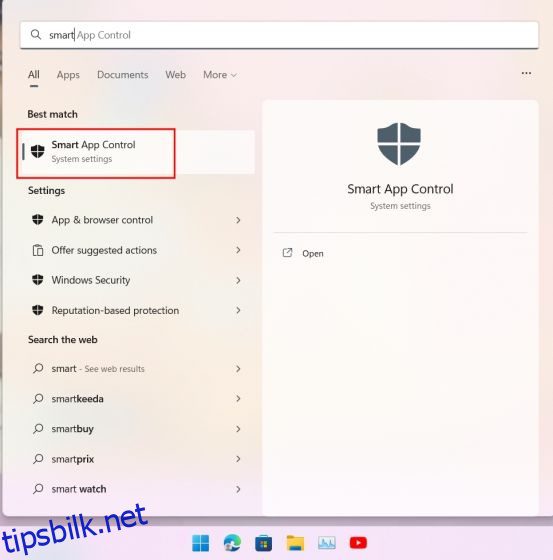Vi er godt klar over skadelig programvare og sikkerhetsproblemer på Windows, og det samme er Microsoft. For å fikse det langvarige problemet har Microsoft kommet opp med noe som heter Smart App Control (SAC). Hvis du lurer på hva som er Smart App Control på Windows 11, vel, det er en AI-drevet sikkerhetsfunksjon som intelligent blokkerer uklarerte og ukjente apper. Det forhindrer også uønskede programmer og adware fra å kjøre på PC-en din som forårsaker nedgang eller viser for mange annonser. Så hvis du ønsker å aktivere Smart App Control på Windows 11, la oss gå gjennom vår detaljerte veiledning.
Innholdsfortegnelse
Smart appkontroll på Windows 11 (2022)
I denne opplæringen har vi forklart Smart App Control på Windows 11 og har lagt til trinnene for å aktivere SAC. Du kan utvide tabellen nedenfor og gå til ønsket seksjon.
Hva er Smart App Control (SAC) på Windows 11?
Smart App Control er en ny sikkerhetsfunksjon på Windows 11, som rullet ut som en del av Windows 11 2022-oppdateringen (22H2 Build). Den er rettet mot å blokkere uklarerte og uønskede apper på Windows 11, selv når tredjeparts antivirus eller Windows-sikkerhet er slått av. Hvis du lurer på hvordan det fungerer, vel, denne gangen bruker Microsoft sin intelligente skydrevne sikkerhetstjeneste for å forutsi om en app er trygg å kjøre på PC-en din eller ikke.
Først sjekker den appen ved hjelp av AI (den skydrevne tjenesten) for eventuell ondsinnet oppførsel. Hvis tjenesten finner appen trygg å kjøre, vil den tillate programmet å kjøre. I tilfelle skytjenesten ikke kan ta en konkret avgjørelse eller finner et rødt flagg, vil Smart App Control se etter en gyldig signatur. Hvis appen er signert og signaturen kommer ut til å stole på, vil SAC la den kjøre, ellers vil den blokkere programmet. Dette er den grunnleggende forutsetningen for Smart App Control på Windows 11.
Bortsett fra det er det en evalueringsmodus i Smart App Control. Til å begynne med kjører SAC i evalueringsmodus for å finne ut om du er en passende kandidat for alltid å ha SAC slått på. Hvis du er en utvikler eller jobber i bedrifter og hvis SAC forstyrrer deg altfor mye, vil evalueringsmodus slå av SAC slik at du kan jobbe uten forstyrrelser. Men i løpet av evalueringsperioden, hvis den finner ut at du sannsynligvis kjører skadelig programvare og virus, vil den holde SAC slått på.
Slik aktiverer du Smart App Control på Windows 11
1. På din Windows 11 PC som kjører 22H2 build, trykk på Windows-tasten og søk etter «smart app». Nå åpner du «Smart App Control» fra søkeresultatene.
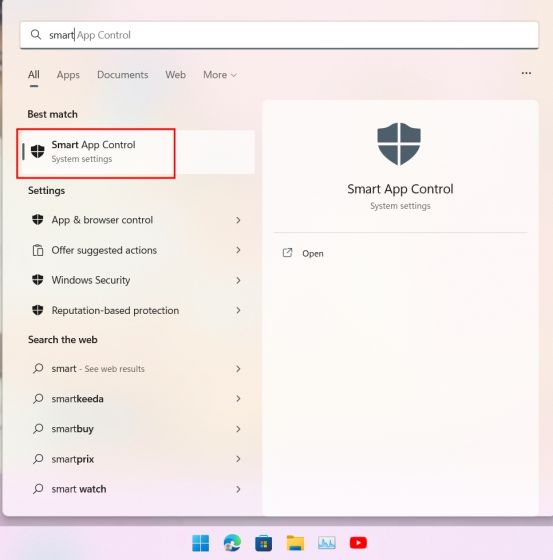
2. Det vil åpne SAC-innstillingene under Windows-sikkerhet. Her klikker du på «Smart App Control-innstillinger».

3. Nå kan du slå på Smart App Control, men jeg vil foreslå å bruke «Evaluering»-modus. Dette vil lære av bruken din og aktivere Smart App Control uten å plage deg for mye med alle uklarerte apper. I min testing er SAC veldig aggressiv når den er slått på hele tiden.
Merk: Hvis SAC-innstillingen er nedtonet og ikke er tilgjengelig på din Windows 11 PC, gå til trinn #5.

Slik deaktiverer du Smart App Control på Windows 11
4. I tilfelle du vil deaktivere Smart App Control på Windows 11, kan du gjøre det, men husk at når du slår den av, kan du ikke aktivere funksjonen på nytt med mindre du utfører en ny reinstallering av Windows 11 22H2-oppdateringen . Så det anbefales å holde SAC aktivert på PC-en. Det samme gjelder for evalueringsmodus også.

5. Hvis SAC-en er deaktivert og du ikke kan slå den på, er det fordi funksjonen krever en ny installasjon. Dessuten kan de som har oppgradert til Windows 11 22H2 build gjennom Windows Update heller ikke slå på SAC. Ja, det er en stor forespørsel om å utføre en ny installasjon av Windows 11 22H2 build for å aktivere en sikkerhetsfunksjon, men hvis du vil ha allsidig beskyttelse på PC-en din, kan du tilbakestille Windows 11 via skyen for å få den siste versjonen. Etter det vil SAC være aktivert som standard.

ofte stilte spørsmål
Kan jeg omgå Smart App Control for individuelle apper?
Microsoft bekrefter at det ikke er noen måte å omgå Smart App Control for individuelle apper. Og du vil ikke kunne installere den appen før og med mindre du slår av SAC på din Windows 11 PC. En bedre løsning ville også være å kontakte utvikleren og oppmuntre dem til å bruke en gyldig signatur for appene sine.
Erstatter Smart App Control antivirusprogramvaren din på Windows?
Nei, Smart App Control erstatter ikke antivirusprogramvaren din. SAC fungerer sammen med andre sikkerhetsprogramvare som Microsoft Defender for å gi ekstra beskyttelse på Windows 11-enhetene dine.
Blokker trusler og uklarerte apper med SAC på Windows 11
Så det er alt du trenger å vite om Smart App Control og hvordan du bruker den på din Windows 11-datamaskin. Som jeg nevnte ovenfor, er sikkerhetsfunksjonen ganske nyttig og vil spare mange brukere fra å utføre skadelig programvare på PC-en. Uansett, det er alt fra oss. Mens vi er i gang, sjekk ut det beste gratis antivirusprogrammet for Windows 11 for å holde PC-ene dine trygge og beskyttet mot alle slags trusler. Bortsett fra det kan du finne de beste personverninnstillingene du kan endre for Windows 11 fra vår koblede artikkel. Og hvis du har spørsmål, gi oss beskjed i kommentarfeltet nedenfor.